Koofr क्लाउड सिंक एक यूरोपीय-आधारित क्लाउड हैGoogle डिस्क, ड्रॉपबॉक्स, ऑनड्राइव और अन्य लोकप्रिय सिंकिंग सेवाओं के समान स्टोरेज सिस्टम। यह विभिन्न प्रकार की योजनाएं प्रदान करता है (दोनों प्रीमियम और 2 जीबी स्थान के साथ एक मुफ्त विकल्प।)
क्लाउड ऑपरेटिंग विभिन्न ऑपरेटिंग सिस्टम के असंख्य पर प्रयोग करने योग्य है। विशेष रूप से, यह Microsoft Windows, iOS, Android, Linux और Mac का समर्थन करता है।
इस गाइड में, हम उनके द्वारा उपलब्ध लिनक्स अनुप्रयोग पर ध्यान केंद्रित करेंगे। हम इसे स्थापित करने, इसे सेट अप करने आदि के बारे में अधिक जानकारी प्राप्त करेंगे! आएँ शुरू करें!
ध्यान दें: लिनक्स पर Koofr का उपयोग करने के लिए, आपको एक खाता बनाना होगा। एक खाता बनाने के लिए, उनकी आधिकारिक वेबसाइट पर जाएं और शुरू करने के लिए अपना विवरण दर्ज करें। वैकल्पिक रूप से, "Google के साथ एक खाता बनाएँ" बटन का उपयोग करें।
Koofr क्लाउड सिंक ऐप इंस्टॉल करें
Koofr के पास एक बहुत ही अच्छा सिंकिंग क्लाइंट है, हालांकि,यह प्रत्येक मुख्य धारा वितरण के लिए मूल लिनक्स अनुप्रयोग बड़े करीने से पैक नहीं किया गया है। आप एक डाउनलोड करने योग्य DEB पैकेज, RPM पैकेज, या यहां तक कि AppImage खोजने में सक्षम नहीं होंगे। इसके बजाय, यदि आप अपने लिनक्स पीसी पर क्लाउड सिंक ऐप का उपयोग करने में सक्षम होना चाहते हैं, तो आपको इसका उपयोग करने के लिए उनके टार्गज़ इंस्टॉलेशन आर्काइव को डाउनलोड करना होगा, इसे निकालना होगा और कोड (साथ ही लाइब्रेरी को सही ढंग से चलाने की आवश्यकता है) को स्थापित करना होगा।
लेख के इस भाग में, हम जाने वाले हैंओवर (विस्तार में) कि आप कोफ़्र क्लाउड सिंकिंग एप्लिकेशन को कैसे प्राप्त कर सकते हैं और लिनक्स पर चला सकते हैं। शुरू करने के लिए, आधिकारिक Koofr वेबसाइट पर जाएं। उसके बाद, पृष्ठ के निचले भाग तक सभी तरह से स्क्रॉल करें जब तक कि आप "उत्पाद" न देखें, "उत्पाद" के अंतर्गत, "डेस्कटॉप ऐप्स" कहने वाले लिंक पर क्लिक करें।
आपके द्वारा "डेस्कटॉप ऐप्स" बटन का चयन करने के बाद, आपको "नि: शुल्क डाउनलोड (लिनक्स)" कहने वाला एक और बटन दिखाई देगा। लिनक्स के लिए कोफ़र इंस्टॉलर पर अपने हाथों को प्राप्त करने के लिए इस पर क्लिक करें।
एक बार डाउनलोड पूरा होने के बाद, टर्मिनल विंडो लॉन्च करें और चलाएं सीडी होम निर्देशिका (~ /) से सत्र को ~ / डाउनलोड फ़ोल्डर में ले जाने के लिए कमांड।
cd ~/Downloads
~ / डाउनलोड फ़ोल्डर में, का उपयोग करें टार आदेश और अपने लिनक्स पीसी पर Koofr TarGZ संग्रह निकालें।
tar -xzvf koofr-*-linux-x86_64.tar.gz
जब टार आदेश पूरा हो गया है, आपको एक नया फ़ोल्डर दिखाई देगा"Koofr" के लेबल के साथ ~ / डाउनलोड। इस फ़ोल्डर में, स्थापना फ़ाइलों के सभी, और कोड हालांकि रहते हैं, कोड पूर्व-संकलित है, इसलिए आपको प्राप्त करने के लिए बस "Install.sh" स्क्रिप्ट को चलाने की आवश्यकता होगी सिंक ऐप तक पहुंच।
टर्मिनल में, का उपयोग करें सीडी और कोड फ़ोल्डर में ले जाएँ।
cd koofr
नीचे दिए गए कमांड से अपने लिनक्स पीसी पर कोफ्र डेस्कटॉप सिंकिंग एप्लिकेशन इंस्टॉल करें।
sh installer.sh
या, यदि उपरोक्त आदेश विफल रहता है, तो प्रयास करें:
./installer.sh
कार्यक्रम स्थापित करने वाले मुद्दे
Koofr अधिकांश लिनक्स पर चलने में काफी आसान हैवितरण। हालाँकि, यदि आप समस्याओं में भाग लेते हैं, तो संभवतः आपके पास GTK2 निर्भरताएँ नहीं हैं जिनकी उसे आवश्यकता है। इसे स्थापित करने के लिए, Pkgs.org पर जाएं, अपने वितरण के लिए देखें और "GTK2" पैकेज प्राप्त करें।
Koofr क्लाउड सिंक सेट अप करें
अब जबकि डेस्कटॉप सिंकिंग एप्लिकेशन हैआपके लिनक्स पीसी पर स्थापित, इसे सेट करने का समय ताकि आपका डेटा सिंक हो सके। अपने एप्लिकेशन मेनू पर जाकर प्रारंभ करें, "इंटरनेट" अनुभाग (या समान मेनू आइटम) पर क्लिक करें और "Koofr" देखें।
आइकन पर क्लिक करें और यूआई इंटरफेस तुरंत शुरू होना चाहिए। यदि यह नहीं खुला है, तो एक टर्मिनल लॉन्च करें और इसे चलाने के लिए निम्नलिखित कमांड चलाएं।
चेतावनी: रूट के रूप में रन न करें!
cd ~/.koofr-dist/ ./storagesync
एप्लिकेशन के चलने के साथ, "कुंजी" आइकन पर क्लिक करें। जो आपको साइन-इन पेज पर ले जाएगा। साइन-इन पेज पर, अपना उपयोगकर्ता विवरण दर्ज करें और Koofr एप्लिकेशन को आपको लॉग इन करने की अनुमति दें। फिर, जब आप सभी लॉग इन हो जाते हैं, तो आपकी फ़ाइलों को तुरंत सेवा के माध्यम से सिंक्रनाइज़ करना शुरू करना चाहिए।
Koofr में नई फाइलें जोड़ें
अपने Koofr खाते में नई फ़ाइलों और फ़ोल्डरों को जोड़ने की आवश्यकता है? एप्लिकेशन में, "Koofr फ़ोल्डर" आइकन देखें और इसे माउस से चुनें।
"Koofr फ़ोल्डर" आइकन का चयन करने के बाद, "Open Koofr फ़ोल्डर" बटन देखें और उस पर क्लिक करें। इस बटन का चयन स्वचालित रूप से Koofr फ़ोल्डर (पर स्थित) को लॉन्च करेगा ~ / Koofr) डिफ़ॉल्ट लिनक्स फ़ाइल प्रबंधक में।
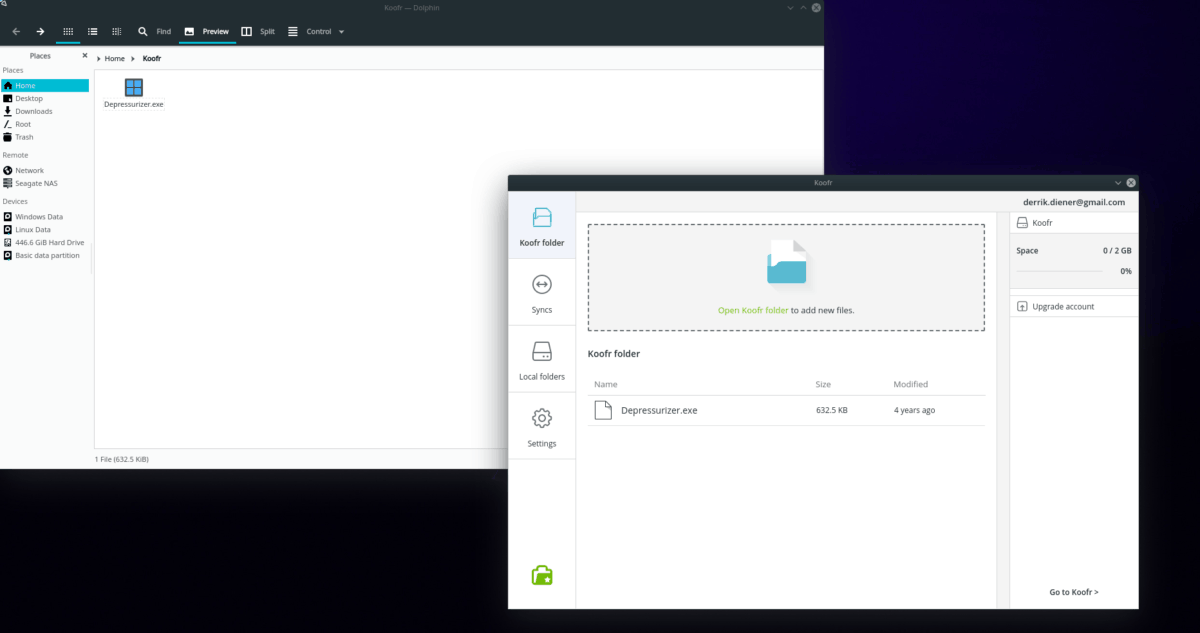
फ़ाइल मैनेजर में, इस डायरेक्टरी में किसी भी फाइल या फोल्डर को ड्रैग करें, और सिंक ऐप को इसे तुरंत सिंक करना चाहिए।
टर्मिनल के माध्यम से नई फाइलें जोड़ें
लिनक्स टर्मिनल के साथ फाइल और फोल्डर जोड़ना चाहते हैं? निम्न कमांड उदाहरण का प्रयास करें।
एक दस्तावेज
उपयोग सीडी अपने लिनक्स कंप्यूटर पर फ़ाइल के स्थान पर जाने के लिए कमांड।
सीडी / स्थान / की / फ़ाइल
एक बार उचित स्थान पर होने के बाद, का उपयोग करें cp कमांड और इसे अपने Koofr फ़ोल्डर में कॉपी करें।
cp file ~/Koofr
संपूर्ण निर्देशिका
टर्मिनल के साथ अपने Koofr खाते में एक संपूर्ण फ़ोल्डर की प्रतिलिपि बनाना चाहते हैं? उपयोग cp कमांड और "r" स्विच का उपयोग करके फ़ोल्डर की प्रतिलिपि बनाएँ, साथ ही साथ पुनरावर्ती के अंदर सब कुछ।
cp -r /location/of/folder ~/Koofr</ P>














टिप्पणियाँ